SMS z/do PostgreSQL
Ten rozdział daje Ci świetną okazję, aby zobaczyć, jak wysyłać i odbierać wiadomości SMS za pomocą wcześniej utworzonych tabel bazy danych PostgreSQL. Wystarczy, że połączysz się z nimi za pomocą użytkownika bazy danych Ozeki SMS Gateway. Nie zapomnij podać ciągu połączenia sterownika ODBC dla użytkownika. Korzystanie z Ozeki SMS Gateway w tym systemie jest korzystne, ponieważ może osiągnąć prędkość do 1000 SMS/sekundę. Zakładamy, że już korzystałeś z PostgreSQL i potrafisz wykonywać podstawowe operacje. Otrzymasz przydatne informacje i szczegółowe instrukcje krok po kroku. Mamy nadzieję, że ten przykład będzie dla Ciebie łatwy do zrozumienia. Zacznij teraz!
Co to jest PostgreSQL?
PostgreSQL to system baz danych open-source, który jest używany jako podstawowe miejsce przechowywania danych dla wielu aplikacji internetowych lub mobilnych
Jak wysłać SMS z PostgreSQL
Instalacja PostgreSQL (![]() Instrukcja wideo)
Instrukcja wideo)
Tworzenie tabel bazy danych (![]() Instrukcja wideo)
Instrukcja wideo)
Konfiguracja użytkownika bazy danych (![]() Instrukcja wideo)
Instrukcja wideo)
Wysłanie wiadomości testowej (![]() Instrukcja wideo)
Instrukcja wideo)
Proszę zainstaluj dwa ważne programy. Prosty serwer bazy danych PostgreSQL oraz Ozeki SMS Gateway, który jest w stanie utworzyć użytkownika bazy danych i połączyć się z bazą danych PostgreSQL za pomocą ciągu połączenia. Sprawdź, jak zainstalować użytkownika bazy danych SMS. Nie zapomnij utworzyć osobnych tabel dla wiadomości wychodzących i przychodzących. W tym przykładzie tabele te nazywają się 'ozekimessagein' i 'ozekimessageout'. Wysyłaj i odbieraj wiadomości SMS za pomocą prostych instrukcji SQL SELECT i INSERT na tabelach.
Jak odbierać SMS za pomocą bazy danych PostgreSQL
Ten system umożliwi odbieranie wiadomości SMS i przechowywanie ich w serwerze bazy danych PostgreSQL. System składa się z Twojej aplikacji, serwera bazy danych PostgreSQL, komputera z zainstalowanym Ozeki SMS Gateway oraz telefonu z Androidem z uruchomionym Ozeki SMS Gateway. Twój telefon wyśle wiadomość SMS, która zostanie przekazana do serwera bazy danych przez Ozeki SMS Gateway. Następnie Twoja aplikacja pobierze wiadomości z serwera bazy danych PostgreSQL. (Rysunek 1)
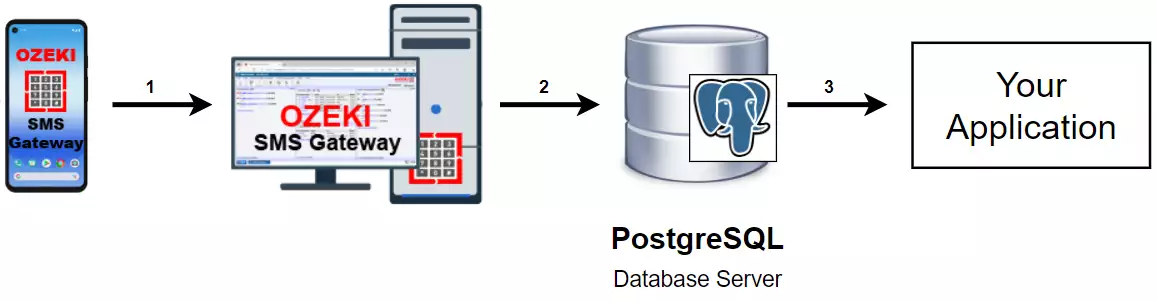
Jak wysyłać SMS z bazy danych PostgreSQL
Ten system umożliwia wysyłanie wiadomości SMS z serwera bazy danych PostgreSQL. System składa się z aplikacji, serwera bazy danych PostgreSQL, komputera z zainstalowanym Ozeki SMS Gateway oraz telefonu z Androidem z aplikacją Ozeki SMS Gateway. Twoja aplikacja wyśle wiadomość z pewnymi informacjami do serwera bazy danych PostgreSQL, aby ją przechować. Oprogramowanie Ozeki SMS Gateway na komputerze będzie okresowo sprawdzać serwer bazy danych i wysyłać wiadomość na zdefiniowany adres. Następnie telefon odbierze wiadomość. (Rysunek 2)
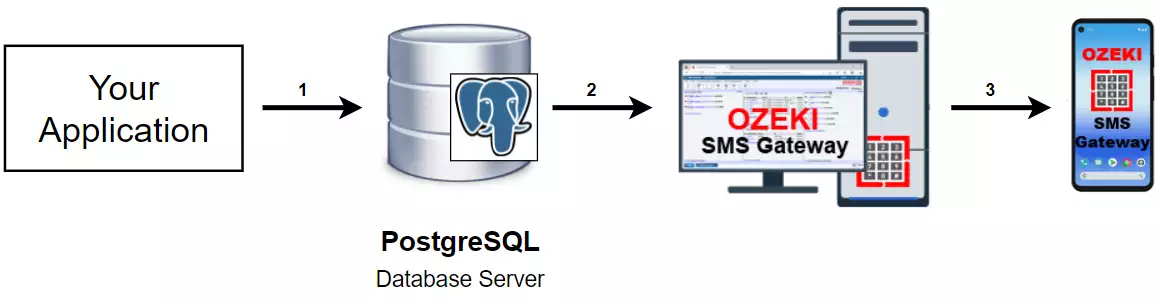
SMS z/do PostgreSQL (Samouczek wideo)
W tym filmie zobaczysz proces łączenia PostgreSQL z Ozeki SMS Gateway. Zacznie się od uruchomienia narzędzia pgAdmin i zakończy folderem wysłanych, który zawiera wiadomość testową. Dowiesz się, jak utworzyć bazę danych w pgAdmin i jak utworzyć aplikację użytkownika. Proces jest łatwy do wykonania, a film jest bardzo szczegółowy. Dodatkowo Ozeki SMS Gateway oferuje bardzo intuicyjny interfejs, więc nie będziesz miał trudności z śledzeniem samouczka.
Utwórz nowego użytkownika
Na Rysunku 3 możesz zobaczyć instrukcję, którą musisz podać w pgAdmin, aby utworzyć użytkownika który może być używany do połączenia z Ozeki SMS Gateway. Ta instrukcja utworzy użytkownika z wszystkimi uprawnieniami już ustawionymi i gotowymi do użycia. Następnie musisz utworzyć bazę danych, która może być używana przez użytkownika.
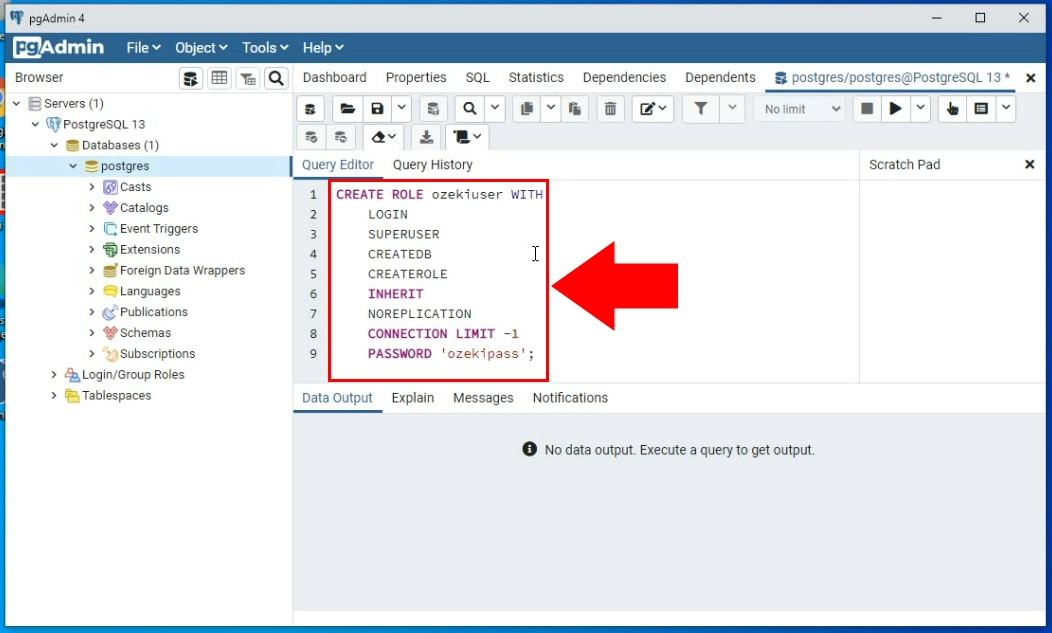
Utwórz bazę danych
Teraz, gdy masz już utworzonego użytkownika, potrzebujesz tylko bazy danych do pracy. Możesz zobaczyć instrukcję, którą musisz podać na Rysunku 4. Spowoduje to utworzenie bazy danych, której właścicielem jest wcześniej utworzony użytkownik, z poprawnym kodowaniem 'UTF8'. Ta baza danych może być łatwo połączona z Ozeki SMS Gateway.
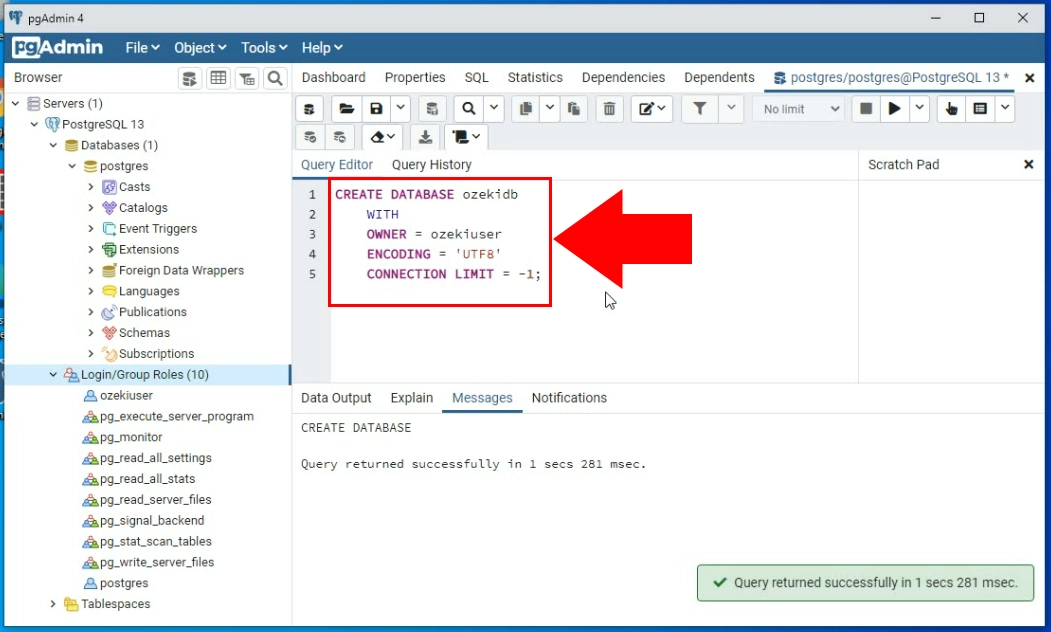
Utwórz tabelę 'ozekimessagein'
Aby przechowywać przychodzące wiadomości, musisz utworzyć tabelę 'ozekimessagin'. Kod, który należy wprowadzić, można zobaczyć na Rysunku 5. Ten kod utworzy idealną tabelę, która może być używana do przechowywania przychodzących wiadomości. Instrukcję znajdziesz poniżej tutoriala. Możesz ją skopiować i wkleić do pgAdmin.
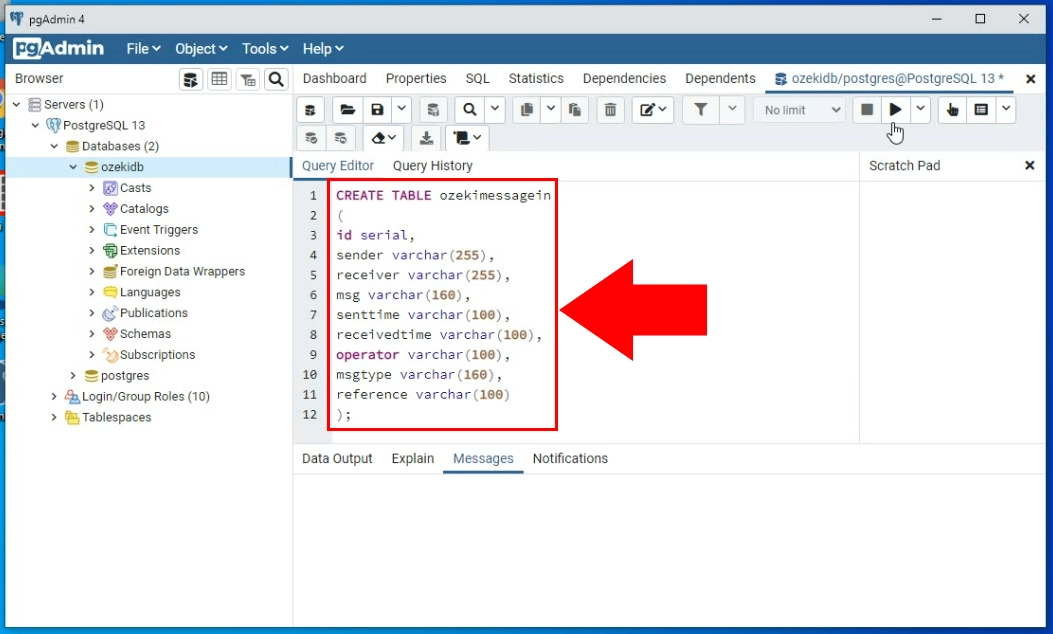
Musisz utworzyć kolejną tabelę o nazwie 'ozekimessageout'. Ta tabela będzie używana do przechowywania wiadomości wysyłanych przez użytkownika. Brama SMS będzie okresowo sprawdzać tę tabelę i wysyłać wszystkie wiadomości, które jeszcze nie zostały wysłane. Instrukcję, którą należy wprowadzić, można zobaczyć na Rysunku 6. Pełny kod znajduje się poniżej tutoriala, gdzie można go skopiować i wkleić do pgAdmin.
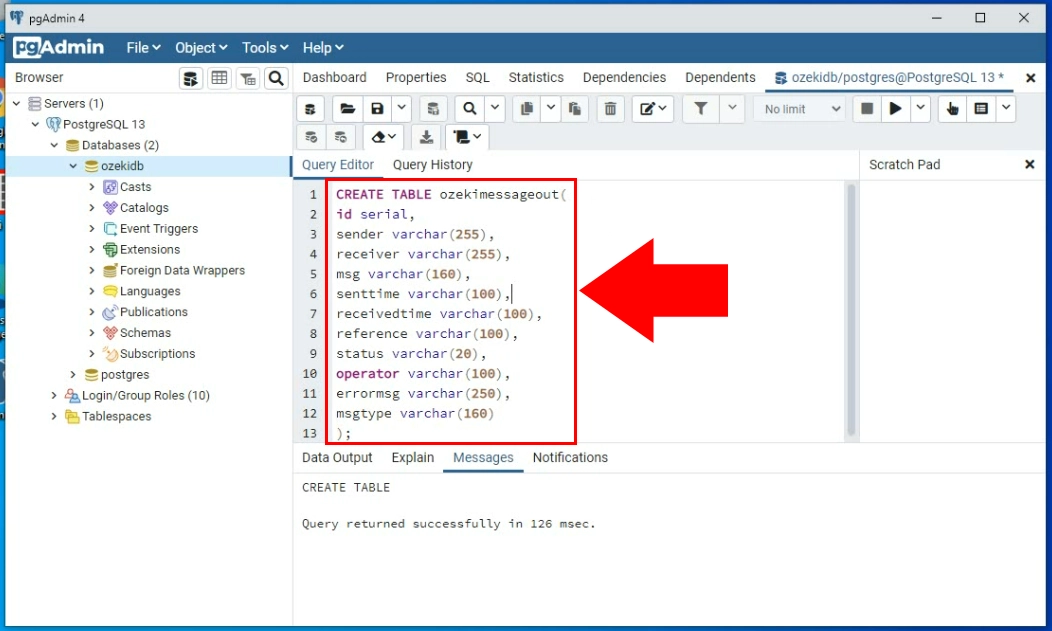
Zainstaluj interfejs aplikacji do obsługi wiadomości SQL
Teraz musisz rozpocząć pracę w Ozeki SMS Gateway. Pierwszą rzeczą, którą musisz zrobić, to znaleźć przycisk 'Dodaj nowego użytkownika/aplikację'. Kliknij go, aby przejść do listy instalacji nowego użytkownika lub aplikacji. Tam musisz znaleźć sekcję Interfejsy aplikacji. W tej sekcji znajdź opcję wiadomości SQL. Kliknij przycisk Zainstaluj obok niej, aby rozpocząć proces instalacji (Rysunek 7).
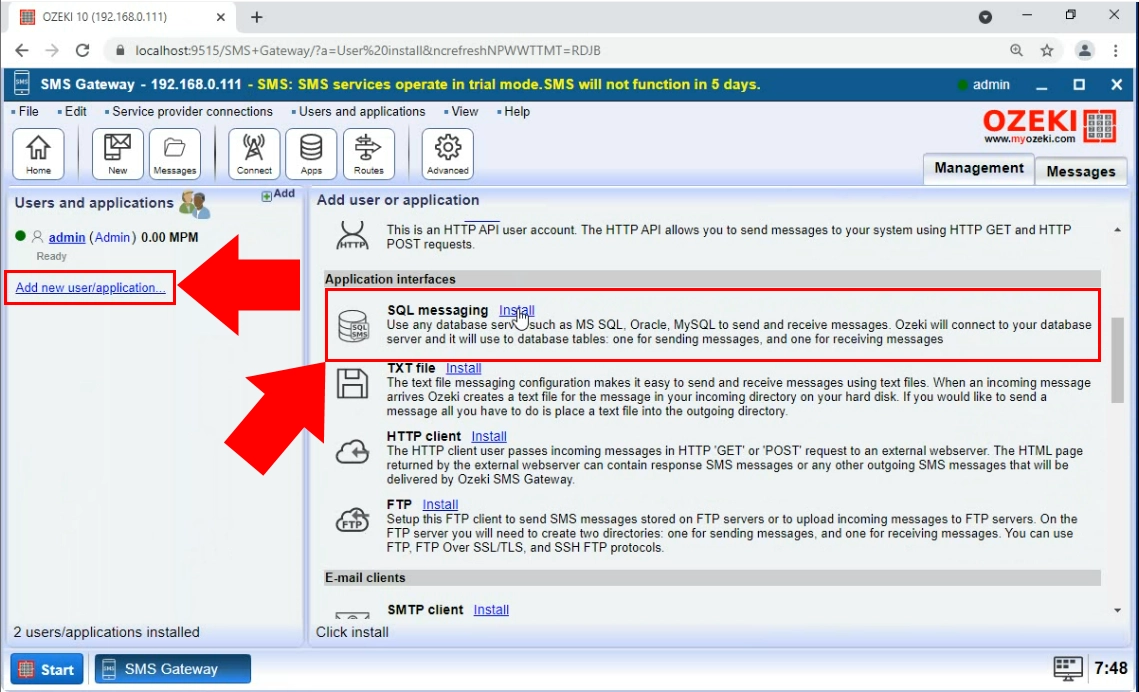
Wybierz opcję PostgreSQL
Na tej liście instalacji możesz zobaczyć wszystkie narzędzia SQL, z którymi może współpracować Ozeki SMS Gateway. W tym przypadku wybierz opcję PostgreSQL. Znajdź ją i kliknij przycisk Zainstaluj obok niej, jak widać na Rysunku 8. Spowoduje to uruchomienie instalatora nowego interfejsu aplikacji.
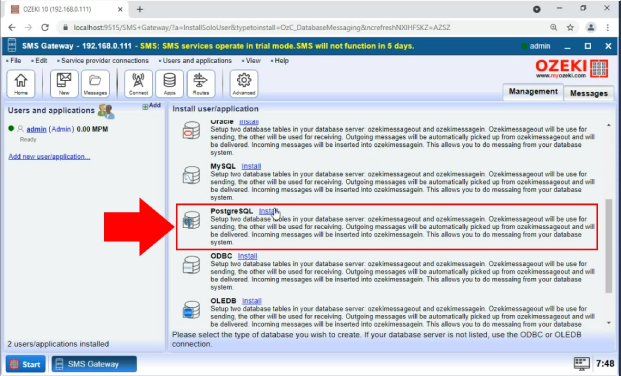
Podaj dane połączenia
Aby mieć działające połączenie między Ozeki SMS Gateway a PostgreSQL,
musisz podać bramie dane połączenia. Otwórz zakładkę Ogólne interfejsu aplikacji
i znajdź grupę 'Ustawienia połączenia'.
Tam znajdziesz 5 pól tekstowych do wypełnienia.
Musisz podać adres serwera, numer portu,
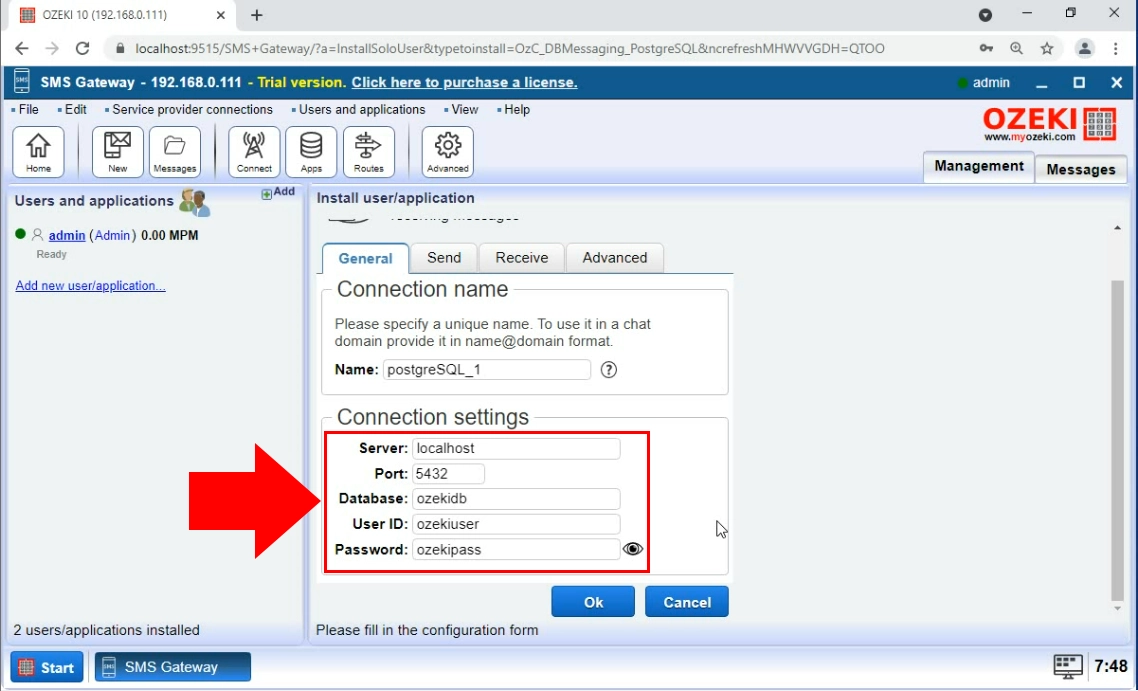
Włącz połączenie PostgreSQL
Teraz masz działający interfejs aplikacji. Wszystko, co musisz zrobić, to go włączyć. Możesz to zrobić za pomocą przycisku przełącznika 'połączenie'. Jeśli jest zielony i widzisz zielony znaczek obok logo PostgreSQL, oznacza to, że połączenie jest aktywne i działa (Rysunek 10). Szczegóły procesu łączenia można zobaczyć w zakładce Zdarzenia.
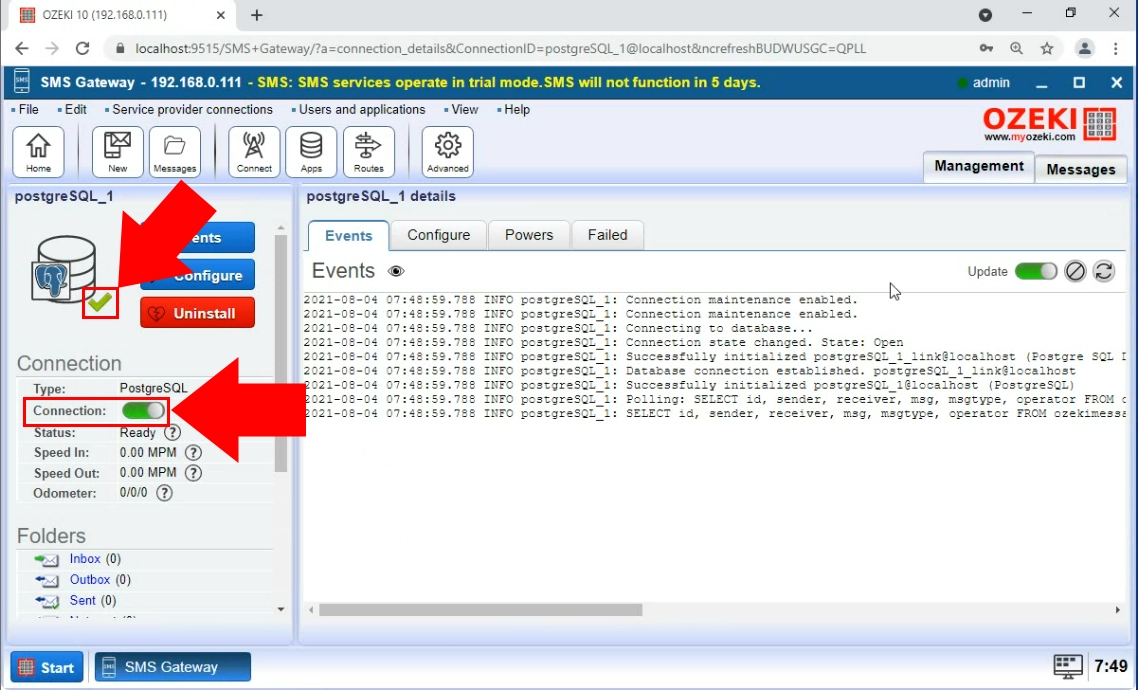
Wykonaj instrukcję INSERT
Teraz masz działające połączenie między Ozeki SMS Gateway a PostgreSQL. Oznacza to, że teraz możesz wysyłać i odbierać wiadomości SMS. Aby przetestować system, musisz wypróbować instrukcję INSERT widoczną na Rysunku 11. Skopiuj instrukcję do zakładki SQL interfejsu aplikacji i 'Wykonaj' ją. Kod można znaleźć na końcu tutoriala wraz z poleceniami tworzącymi tabele. To polecenie utworzy pole w tabeli 'ozekimessageout'. Brama zeskanuje tabelę i wyśle wiadomość do odbiorcy.
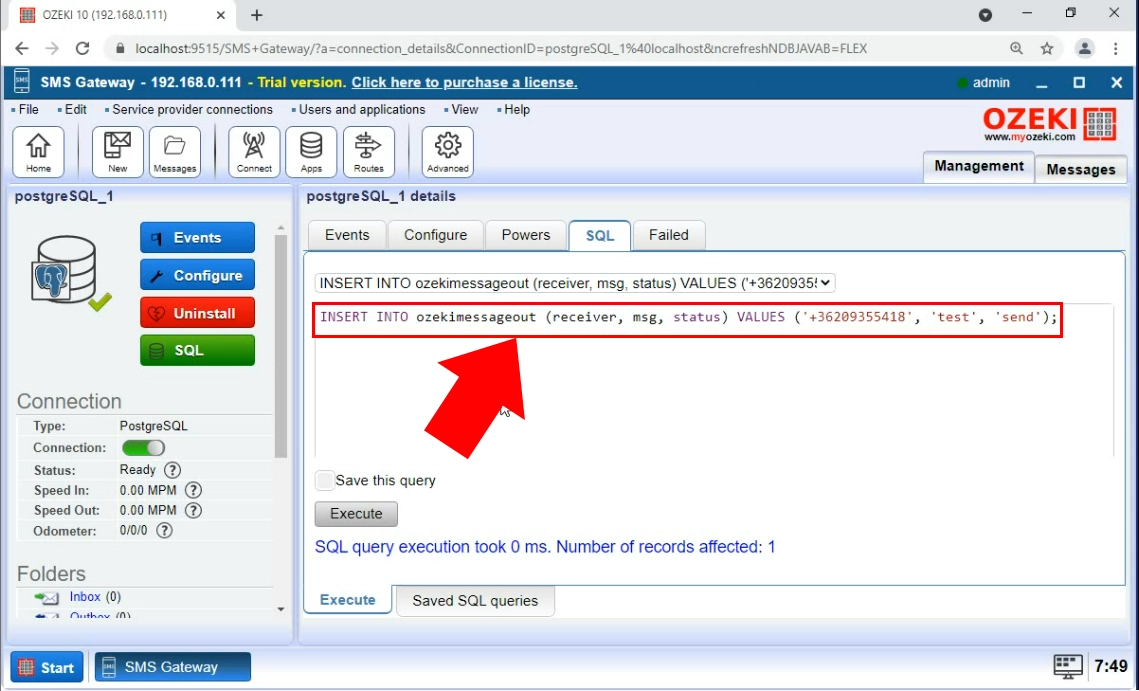
Folder Wysłane
Nie zapomnij sprawdzić folderu Wysłane (Rysunek 12). Wiadomość wstawiona do tabeli 'ozekimessageout' powinna być widoczna w tym folderze. Możesz tu uzyskać więcej informacji o wiadomości, takich jak tekst wiadomości, czas wysłania oraz wynik procesu wysyłania.
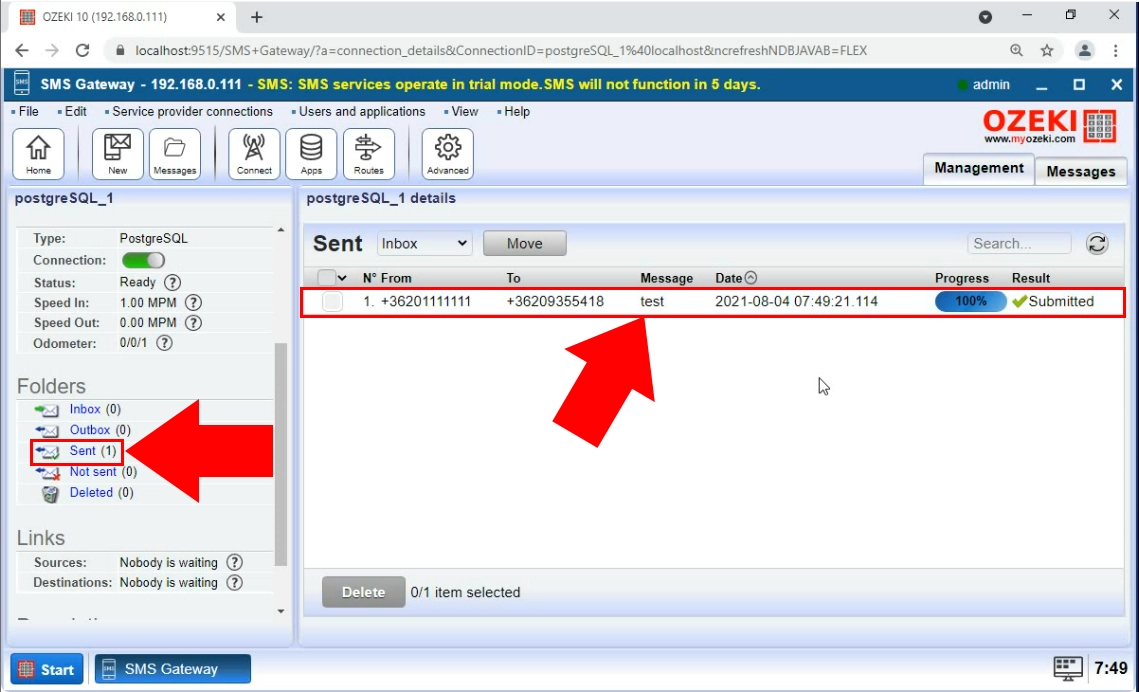
Użyj interfejsu przeglądarki Ozeki SMS Gateway, aby zainstalować użytkownika bazy danych i podaj dane połączenia podobnie jak w przypadku innych baz danych (np. MSSQL, Oracle, MySQL itp.)
Działa to, jeśli zmodyfikujesz zmienne, używając informacji z serwera bazy danych PostgreSQL (Rysunek 3).
Instrukcja INSERT
Przykład użycia tego kodu można zobaczyć na Rysunku 11.
Skrypt CREATE TABLE w PostgreSQL:
INSERT INTO ozekimessageout (receive, msg, status) VALUES ('+36209355418', 'test', 'send');
Tworzenie tabel w PostgreSQL
PostgreSQL akceptuje proste instrukcje SQL. Przykład tworzenia dwóch oddzielnych tabel dla wiadomości przychodzących i wychodzących można zobaczyć na Rysunku 13.
Skrypt CREATE TABLE w PostgreSQL:
CREATE TABLE ozekimessagein ( id serial, sender varchar(255), receiver varchar(255), msg varchar(160), senttime varchar(100), receivedtime varchar(100), operator varchar(100), msgtype varchar(160), reference varchar(100) ); CREATE TABLE ozekimessageout ( id serial, sender varchar(255), receiver varchar(255), msg varchar(160), senttime varchar(100), receivedtime varchar(100), reference varchar(100), status varchar(20), operator varchar(100), errormsg varchar(250), msgtype varchar(160) );Rysunek 14 - Te instrukcje tworzą dwie tabele w bazie danych PostgreSQL
Zawsze można zwiększyć rozmiar pola 'msg' powyżej 160 znaków. Można również zmienić jego typ danych.
Zaleca się zachowanie atrybutu 'id' we wszystkich tabelach. 'id' to podstawowy indeks każdego rekordu.
Podsumowanie
Gratulacje, ukończyłeś zadanie połączenia PostgreSQL z Ozeki SMS Gateway. Możesz być z siebie dumny!
Teraz możesz tworzyć to połączenie w dowolnym momencie. To rozwiązanie jest świetne, ponieważ łączy szybkość i niezawodność Ozeki SMS Gateway z oszczędnością kosztów PostgreSQL. Jeśli chcesz dowiedzieć się więcej o rozwiązaniach programowych oferowanych przez Ozeki, odwiedź stronę ozeki-sms-gateway.com.